📌AppSheetで「日付表示」を自由にカスタマイズ!
AppSheetを使ったアプリ開発では、日付のフォーマットや表示方法を工夫することで、ユーザーにとってより見やすく、使いやすい画面を作成できます📱✨
この記事では、以下のような便利なテクニックをわかりやすく解説します:
✅ TEXT関数で日付を「YYYY/MM/DD」などの日本式に変換
✅ 曜日を追加表示するカスタムフォーマットの使い方
✅ Virtual Columnを活用したスッキリ表示テクニック
✅ HOUR関数やTOTALHOURS関数で日数を正確に計算
✅ 締切までの「残り日数」や、登録からの「経過日数」を自動表示

今すぐ使える実践例もたっぷり紹介していますので、ぜひ参考にしてみてくださいね🚀
🛠 【まずは実践】AppSheetでVirtual Columnを活用する
以下の説明は右上の「Improved Editor」モードを解除した「Legacy Editor」での説明です
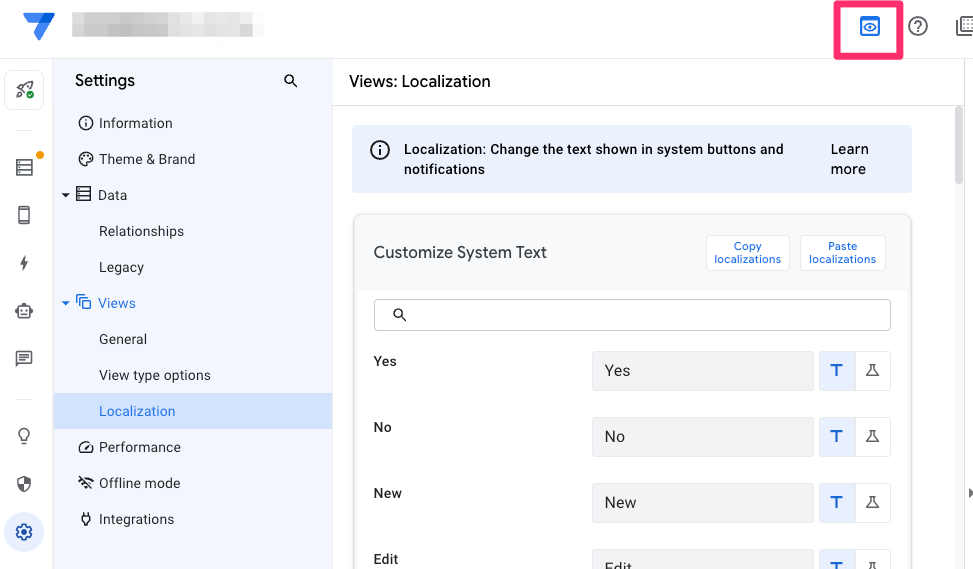
次に、毎月末に身体測定をするアプリ での実際の操作手順を解説します。
このアプリに 「前回の測定から何日経過したか?」 を計算する機能を追加してみましょう。
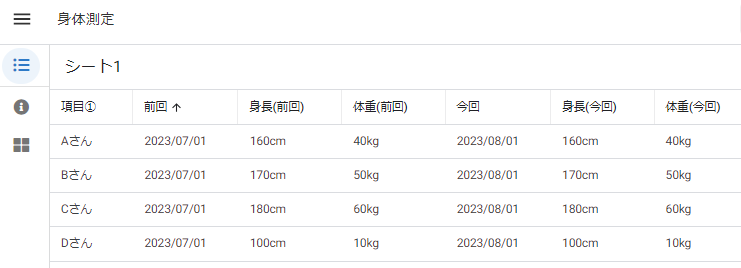
① Virtual Column(バーチャル列)を作成する
1️⃣ 左のメニュー から「Data」を選択
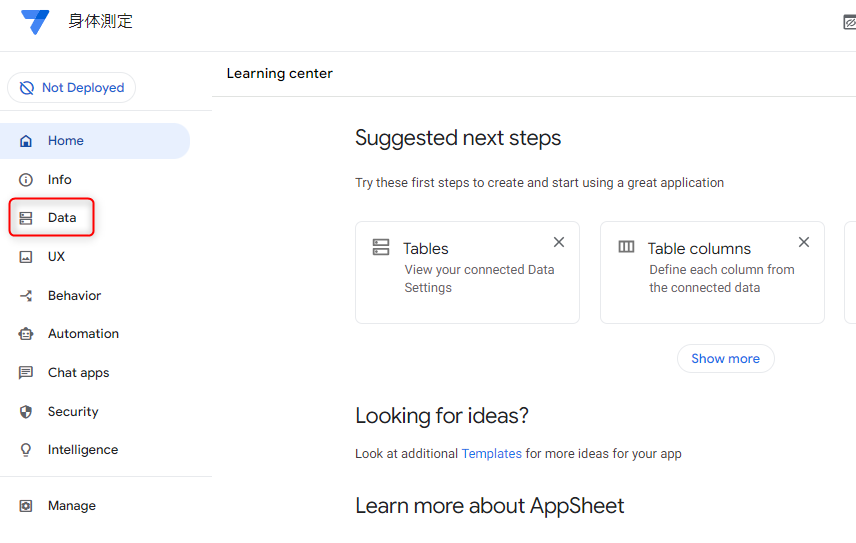
2️⃣ 上部のタブ の中から「Columns」を選択
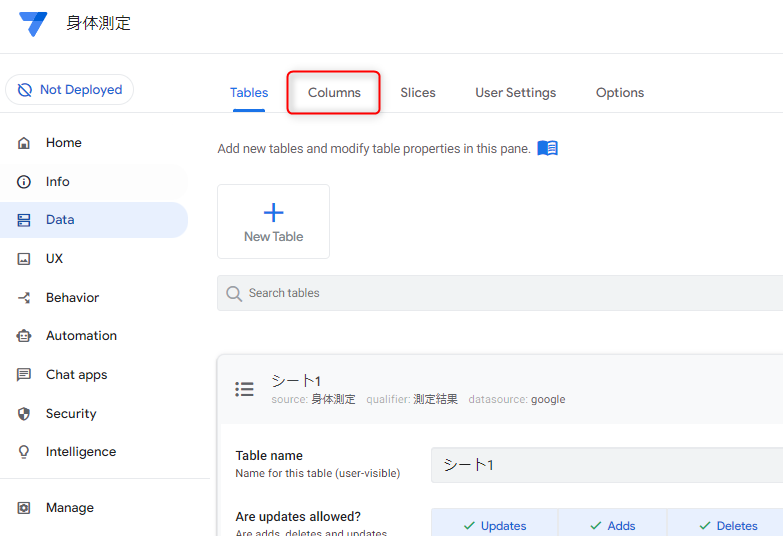
3️⃣ 表示されたテーブル の中で、「前回」と「今回」の TYPE が「Date」になっていることを確認
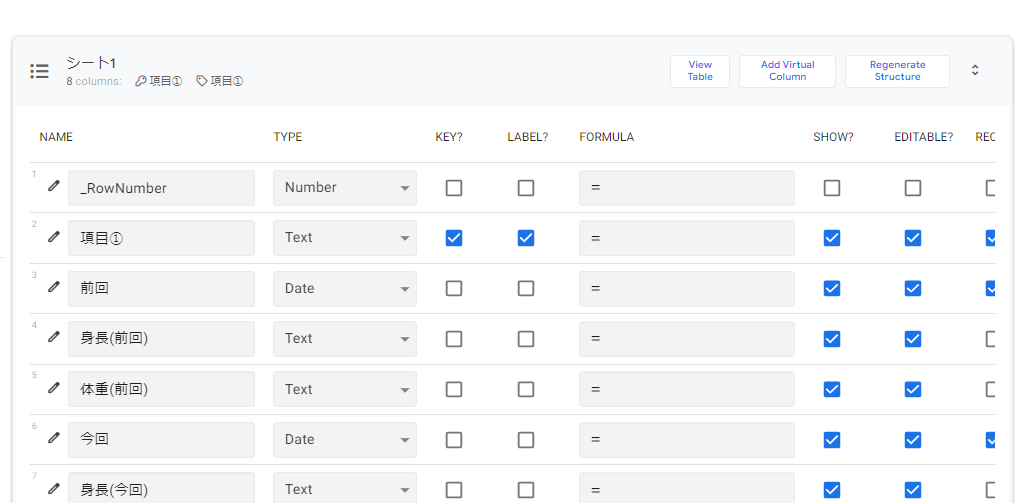
② 数式入力ウィンドウを開く
1️⃣ 右上の「Add Virtual Column」ボタン をクリック
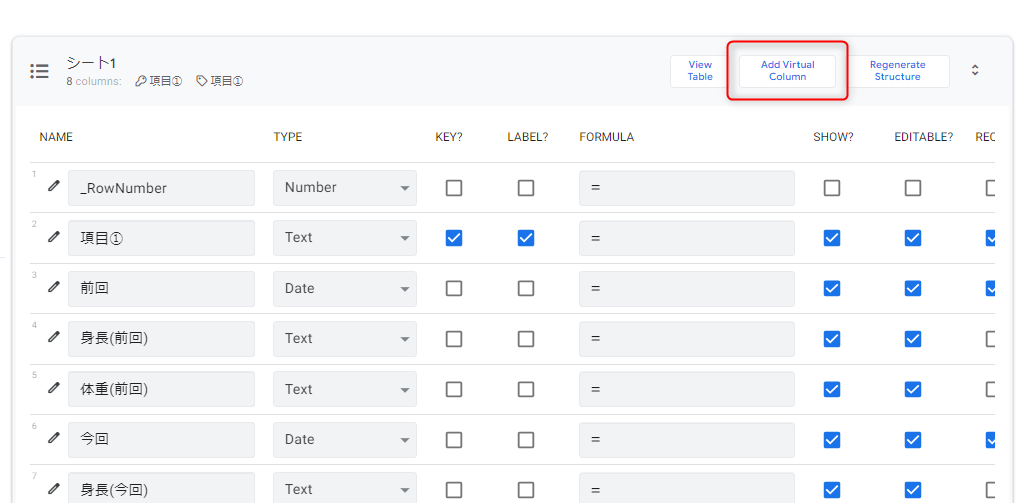
2️⃣ 新しいウィンドウが表示されたら 「経過日数」 と名前をつける
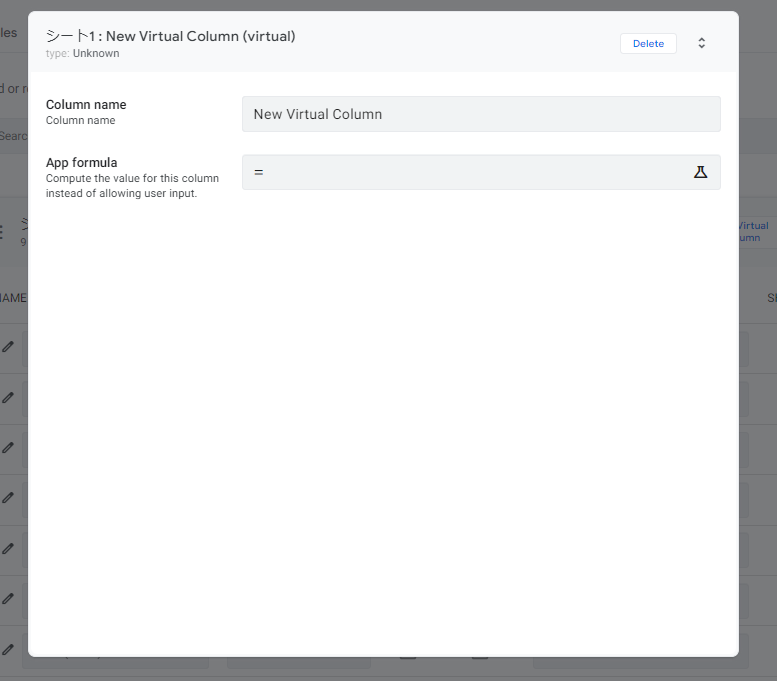
3️⃣ 「App formula」の右側をクリック し、数式を入力
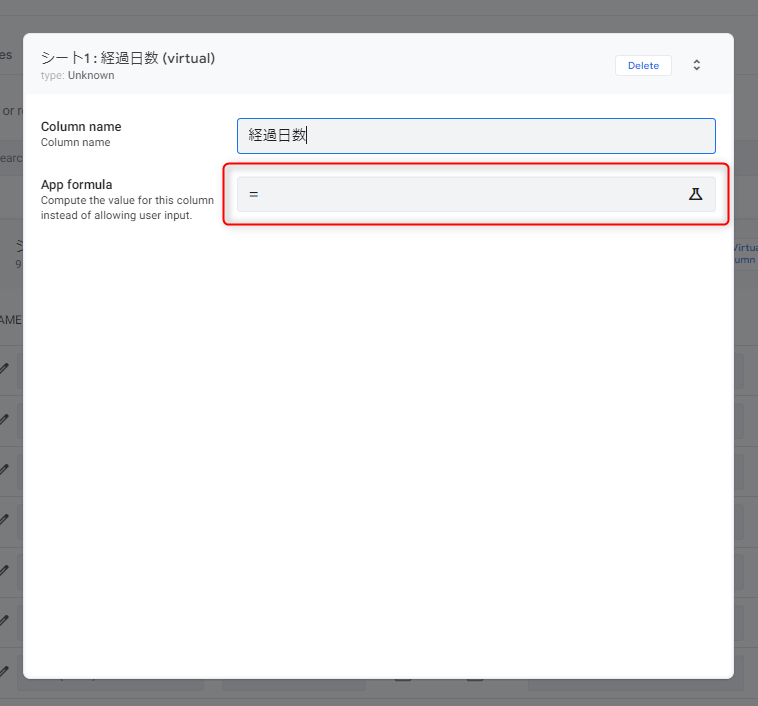
🔢 日付の差を計算する方法
❌ 基本的な計算(エラーが出る例)
通常、Date型同士の引き算をするとこうなります👇
[今回] - [前回]
![[今回] - [前回]](https://aoi345.com/wp-content/uploads/2023/08/image-205.png)
しかし、このままだと 「744時間0分0秒」 のような表示になり、正しく日数を算出できません ❌
これは、結果が 「Duration型」 になっているためです。
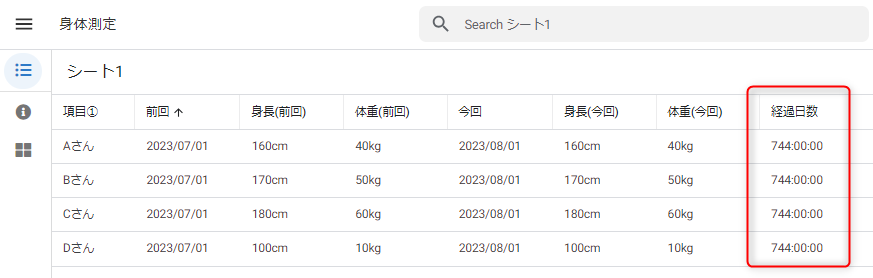
📌 日付の差を「Number型」に変換する方法
HOUR関数を追加する
1️⃣ Duration型を Number型に変換 するために、HOUR関数を使います。
HOUR([今回] - [前回])
![HOUR([今回] - [前回])](https://aoi345.com/wp-content/uploads/2023/08/image-208.png)
👉 すると、「744」 という値になります(=時間数)。
👉 しかし、これは「日数」ではなく「時間数」のため、 24で割る必要があります ✅
時間を「日数」に変換する
2️⃣ Number型の値を 「時間 → 日数」 に変換します。
HOUR([今回] - [前回]) / 24
![HOUR([今回] - [前回]) / 24](https://aoi345.com/wp-content/uploads/2023/08/image-211.png)
表示結果
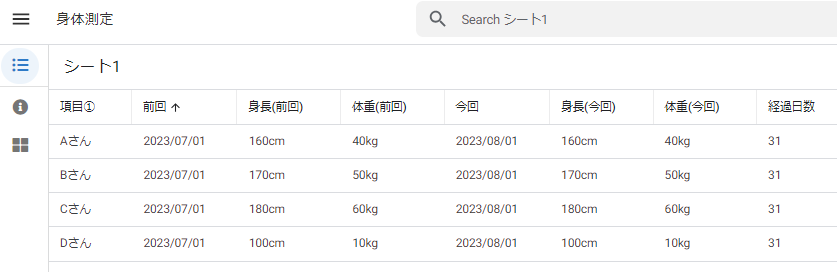
🗓️ AppSheetで日付を見やすく表示するテクニック
AppSheetでは、日付型(Date)のカラムを使用すると、デフォルトでは「MM/DD/YYYY」の形式で表示されます。
しかし、国内向けのアプリでは「YYYY/MM/DD」のように日本式の表記にしたい場面も多いですよね。
🧩 TEXT関数でフォーマットをカスタマイズ
そんなときに活躍するのが、TEXT関数です。
この関数を使えば、日付の表示形式を好きなスタイルに変更できます。
TEXT([日付カラム], "YYYY/MM/DD")
📅 曜日まで表示したい場合は?
もし「曜日」も一緒に表示したい場合は、次のようにすればOKです。
TEXT([日付カラム], "YYYY/MM/DD DDDD")
✅ ここがポイント!
◉ AppSheetの標準日付表示はアメリカ式(MM/DD/YYYY)
◉ TEXT関数で日本式の「YYYY/MM/DD」に変更できる
◉ 「DDDD」を追加すれば曜日も表示可能
◉ 書式はカスタマイズ自由なので、用途に応じて最適化できる
📅 AppSheetで日付を見やすく表示する方法
TEXT関数を活用して日付表示を更に詳細に見やすくカスタマイズする方法を解説します ✨
🛠 AppSheetのデフォルト日付表示とは?
AppSheetでは、日付型(Date)のカラムは通常「MM/DD/YYYY」形式で表示されます。
例:03/26/2025 など。アメリカ式の表記が標準なんですね。
🎯 日本式の「YYYY/MM/DD」に変更する
以下のように、TEXT() 関数を使えば、日付の表示形式を自由にカスタマイズできます。
TEXT([日付カラム], "YYYY/MM/DD")🗓 曜日も表示したい場合は?
さらに、曜日も表示したい場合は以下のように記述します。
TEXT([日付カラム], "YYYY/MM/DD DDDD")👉 出力例:2025/03/26 Wednesday
✅ 便利なTEXT書式一覧
◉YYYY:4桁の年
◉MM:2桁の月
◉D:1桁の日
◉DD:2桁の日
◉DDD:曜日の略称(Monなど)
◉DDDD:曜日のフル表記(Mondayなど)
🧠 Virtual Columnで表示専用にするのも◎
このTEXT関数の出力は、Virtual Column(仮想列)として使うのがオススメです。
表示だけでスプレッドシートに保存する必要がないなら、仮想列でスッキリ管理しましょう!
📆 AppSheet 日付フォーマット一覧表
| 書式 | 意味 / 表示内容 | 例(2025/03/26) |
|---|---|---|
YYYY | 年(4桁) | 2025 |
YY | 年(2桁) | 25 |
M | 月(1桁、先頭ゼロなし) | 3 |
MM | 月(2桁、先頭ゼロあり) | 03 |
MMM | 月名の略称 | Mar |
MMMM | 月名の正式表記 | March |
D | 日(1桁、先頭ゼロなし) | 26 |
DD | 日(2桁、先頭ゼロあり) | 26 |
DDD | 曜日の略称(英語) | Wed |
DDDD | 曜日の正式表記(英語) | Wednesday |
H | 時(1桁、12時間制) | 9 |
HH | 時(2桁、24時間制) | 09 |
m または M※ | 分(1桁)※Hの後に使う | 4 |
mm または MM※ | 分(2桁)※Hの後に使う | 04 |
s または S | 秒(1桁) | 5 |
ss または SS | 秒(2桁) | 05 |
AM/PM | 午前/午後(大文字) | AM |
A/P | 午前/午後(短縮) | A |
📝 使用例:
TEXT([日付], "YYYY/MM/DD") ➜ 2025/03/26
TEXT([日付], "YYYY年M月D日") ➜ 2025年3月26日
TEXT([日付], "YYYY/MM/DD DDDD") ➜ 2025/03/26 Wednesday
⚠️ 補足
◉ M は文脈によって「月」または「分」を表します(Hの後にくる場合は「分」扱い)。
◉ 日本語の「年」「月」「日」なども自由に文字列として挿入できます。
📆 AppSheetで正確な日数を計算する方法とは?
AppSheetで日付同士を引き算したとき、「何日経過したのか?」を知りたい場面は多いですよね。
ですが、単純に [終了日] - [開始日] をすると、返されるのは Duration型(例:744:00:00)になってしまい、日数ではなく「時間」での出力になります。
⏳ Duration型 → 数値(日数)へ変換する方法
「時間」ではなく「日数」として表示するには、HOUR関数を使ってまず「時間」に変換し、それを24で割ることで「日数」が得られます。
HOUR([終了日] - [開始日]) / 24
🔢 より精密に日数を出すならTOTALHOURS
より正確に小数点を含んだ日数を出したい場合は、TOTALHOURS() 関数を使うのがおすすめです。
TOTALHOURS([終了日] - [開始日]) / 24
📅 実用例:経過日数を算出
例えば以下のように設定すれば、「今日までの経過日数」が出力されます。
TOTALHOURS(TODAY() - [開始日]) / 24
✅ 要点まとめ!
◉ [終了日] - [開始日] の差は Duration型(時間表示)になる
◉ 日数を得たいなら HOUR(...)/24 を使う
◉ 精密に計算したい場合は TOTALHOURS(...)/24 がベスト
◉ Virtual Columnに設定すれば、画面に自動で表示可能!
🧠 日数計算はAppSheet活用のキホン!
「締切まであと何日?」「登録からどれだけ経った?」など、日数の管理はビジネスでも個人アプリでも欠かせません📊
✨ 応用テクニック:締切までの「残り日数」を表示する方法
タスク管理やスケジュールアプリを作る際に便利なのが、「締切まであと◯日」を表示する機能です📆
AppSheetでは、日付の差分を使って、こうした「残り日数」の表示を簡単に実現できます!
🔢 残り日数を計算する基本式
以下のように、[期限] と TODAY() を使って差分を計算し、時間→日数に変換します。
HOUR([期限] - TODAY()) / 24
🧪 Virtual Columnを活用しよう
この計算は、Virtual Column(仮想列)に設定すれば、スプレッドシートに列を増やす必要なしでアプリ上に自動表示されます🚀
✅ ポイントをおさらい!
◉ 残り日数の算出式:HOUR([期限] - TODAY()) / 24
◉ 結果は 数値(日数)として表示される
◉ Virtual Columnを使えば非表示列で処理できる
◉ 毎日変動する「残り期間」をリアルタイムで表示できる
📍期限管理がスマートになる!
期限があるToDoやリマインダーを作成するなら、「あと◯日」が見えるだけで使いやすさがグンとアップします⏳✨
AppSheetの関数と仮想列を組み合わせることで、コード不要で高度な期限管理を実現できます。
🛒 AppSheetをもっと活用するためのおすすめ商品!
📖 AppSheetの基礎を学ぶ!
🔹 『Google AppSheet ではじめるノーコード開発入門』
✅ 初心者向け! AppSheetの基本的な使い方をステップバイステップで解説。
📚 ノーコード開発を学びたい人向け
🔹 『ノノーコード革命: 小学生でも3時間でアプリ開発できる時代がやってきた!』
✅ プログラミング不要! ノーコードツール全般の知識を深められる一冊。
📌 AppSheetの日付活用はここから始めよう!
AppSheetではTEXT関数やHOUR関数などを使えば、日付の表示や日数の計算がとても柔軟にできます。
日本式の「YYYY/MM/DD」表示や、「経過日数」「残り日数」の自動算出など、日付を活かした機能が満載✨
📅 TEXT関数で見やすい日付フォーマットに!
⏳ Duration型をHOURやTOTALHOURSで数値に変換!
📈 Virtual Columnでスマートにアプリ表示!
📆 「残り日数」や「経過日数」をリアルタイム表示!
🔗【初心者歓迎】AppSheetでノーコード業務アプリを簡単作成!
AppSheetは、Googleが提供するノーコード開発ツール。
プログラミング不要で、誰でも無料から業務アプリを作れます📱✨
◉ AppSheetとは?何ができるの?
◉ 無料プランでどこまで使える?
◉ デザインや日本語化はどうするの?
◉ 入力支援やエラー対応のコツって?
✅ スプレッドシートから数分でアプリ作成が可能!
✅ 無料でも主要機能が使えるので安心🆓
✅ UI自動生成&日本語対応で初心者にもやさしい
✅ 外部連携・CSV出力・自動化で業務効率アップ
✅ 403エラーや同期トラブルの解決法も紹介







コメント